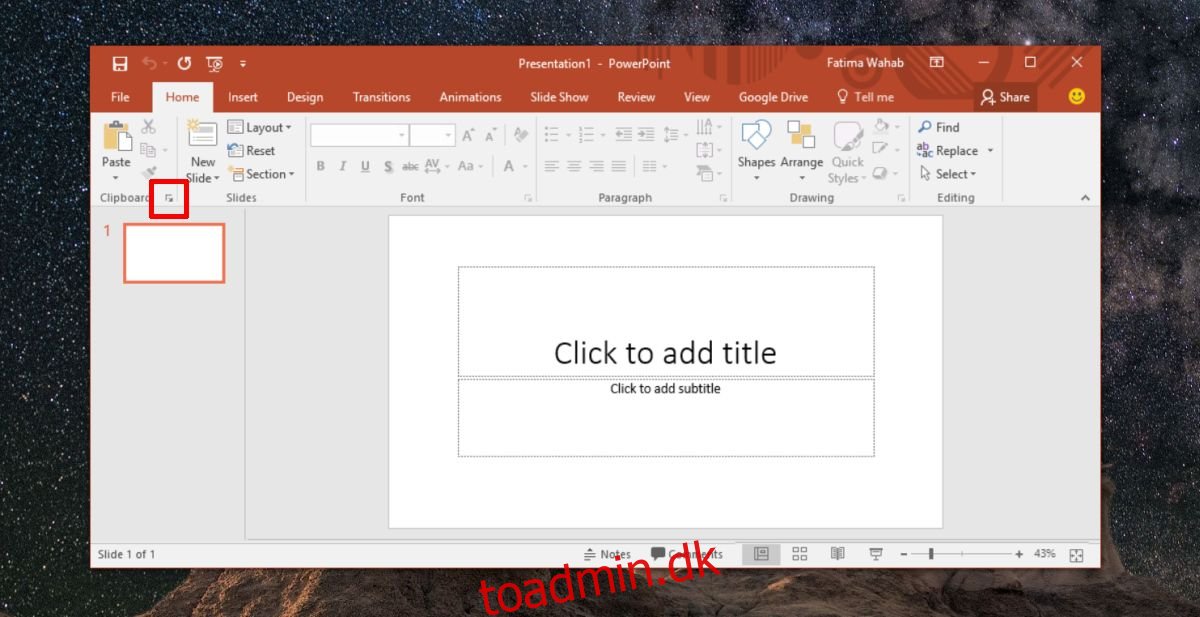Nogle gange, når du afslutter MS Word, spørger den, om du vil beholde data kopieret til udklipsholderen. Hvis du vælger at beholde dataene, vil det tage længere tid at gemme og afslutte MS Word. Det samme sker, når du afslutter et MS Office-program, hvis du har kopieret og indsat tekst eller billeder til en fil. Dette skyldes, at MS Office gemmer en historik over de data, du kopierer til dit udklipsholder. Det synkroniserer det også på tværs af alle Office-apps. Det betyder, at du kan indsætte udklipsholderuddrag, som du har indsat i et MS Word-dokument, til en MS PowerPoint-præsentation uden at skulle kopiere det fra dokumentet. Det betyder også, at hvis du skal indsætte det samme uddrag igen, behøver du ikke kopiere det til dit udklipsholder. Du kan tjekke din udklipsholderhistorik i MS Office og indsætte den derfra.
Alle MS Office-apps gemmer en historik over de sidste 24 elementer, du har kopieret. Endnu vigtigere, hvis du har en MS Office-app åben, bliver alt, hvad du kopierer til dit udklipsholder, billede eller tekst, automatisk gemt på dets udklipsholder.
Udklipsholderhistorie i Microsoft Office
Åbn en MS Office-app. Se efter knappen Sæt ind. Det skal være på fanen Hjem i alle apps. Nederst til højre på knappen Sæt ind, vil du se en lille pil ved siden af ordet ‘Udklipsholder’. Klik på den.
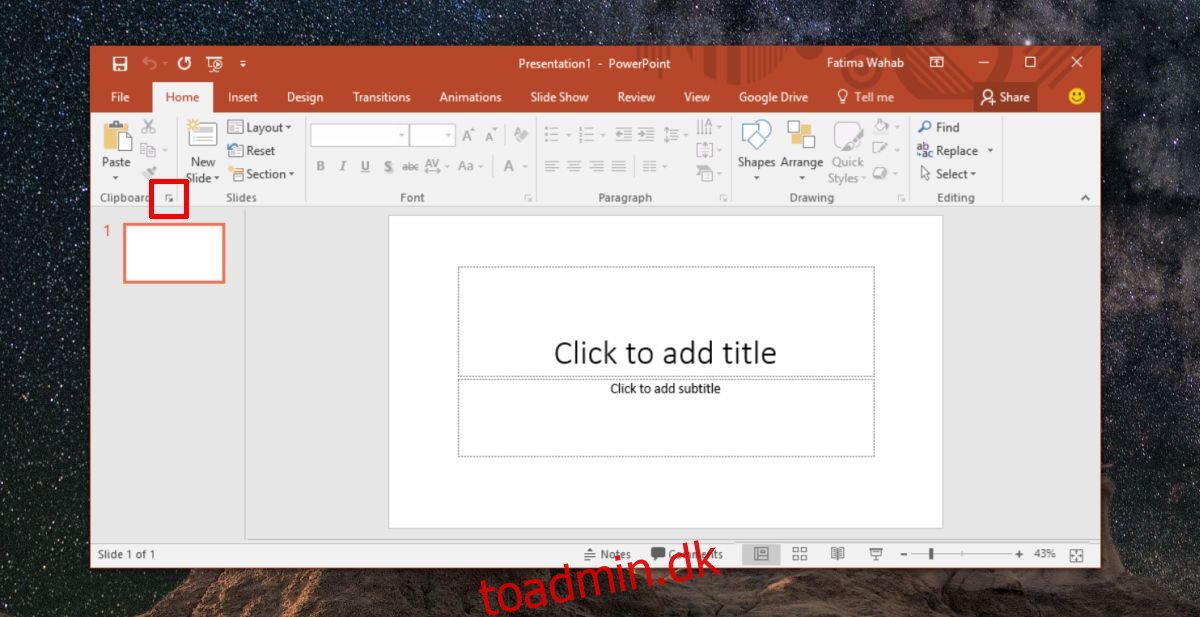
En fane åbnes til venstre, der viser dig de sidste 24 elementer, du kopierede til dit udklipsholder. Nogle elementer vil endda indikere, hvilken type indhold der blev kopieret til udklipsholderen, f.eks. vil et link have et globusikon ved siden af. Du kan klikke på den lille pileknap i enhver MS Office-app, og du vil se de samme elementer i klippebordets historie.
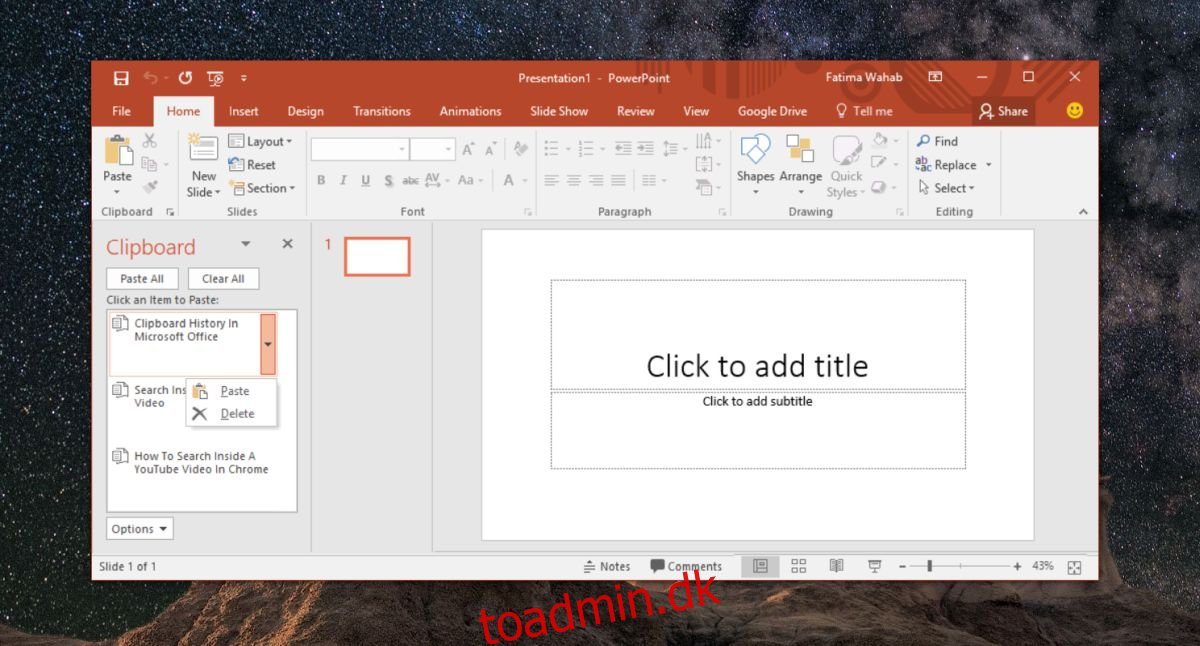
Hver gang du kopierer noget til dit udklipsholder, gemmes det automatisk på MS Office-udklipsholderen. Du behøver faktisk ikke at indsætte elementet i en præsentation eller et dokument. Du behøver ikke engang at skifte til en af Office-apps. Du vil få en advarsel nederst på din skærm, der fortæller dig, at et element er blevet kopieret, og det er det hele.

Windows Udklipsholder historik
Windows-udklipsholderen kan kun huske det sidste element, du kopierede til det. Alle nye elementer, som du kopierer til dit udklipsholder, erstatter den gamle, og der er ingen måde at få de ældre elementer tilbage. Dette gør ofte systemudklipsholderen utilstrækkelig for brugerne. De tyr til at bruge tredjeparts klippebordsadministratorer, der kan vedligeholde klippebordets historie. Hvis du opdager, at du er i samme båd, og du har MS Office, kan du vælge at lade en MS Office-app køre, og den gemmer op til 24 elementer fra din klippebordshistorik.